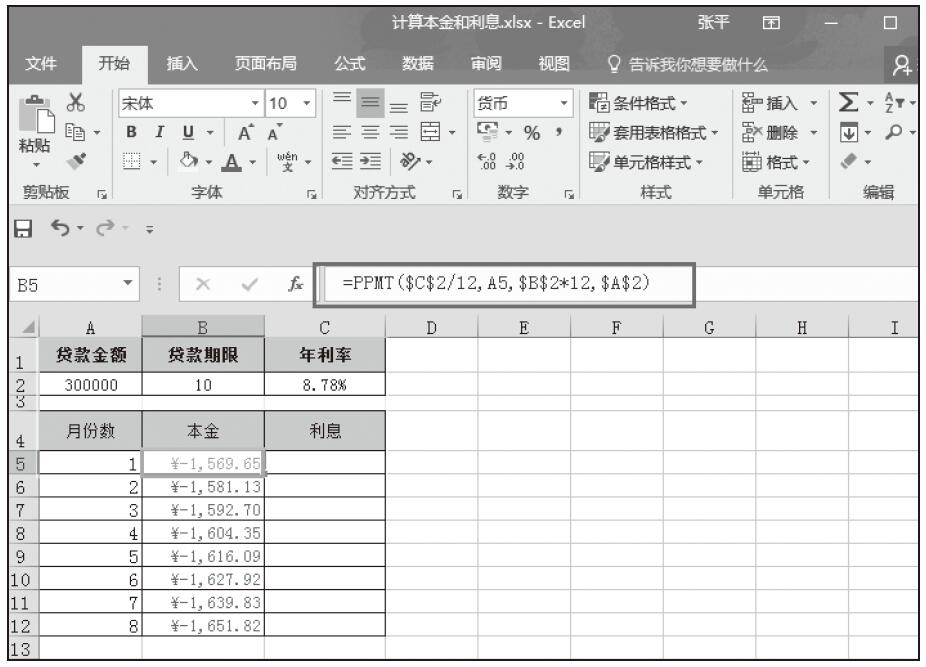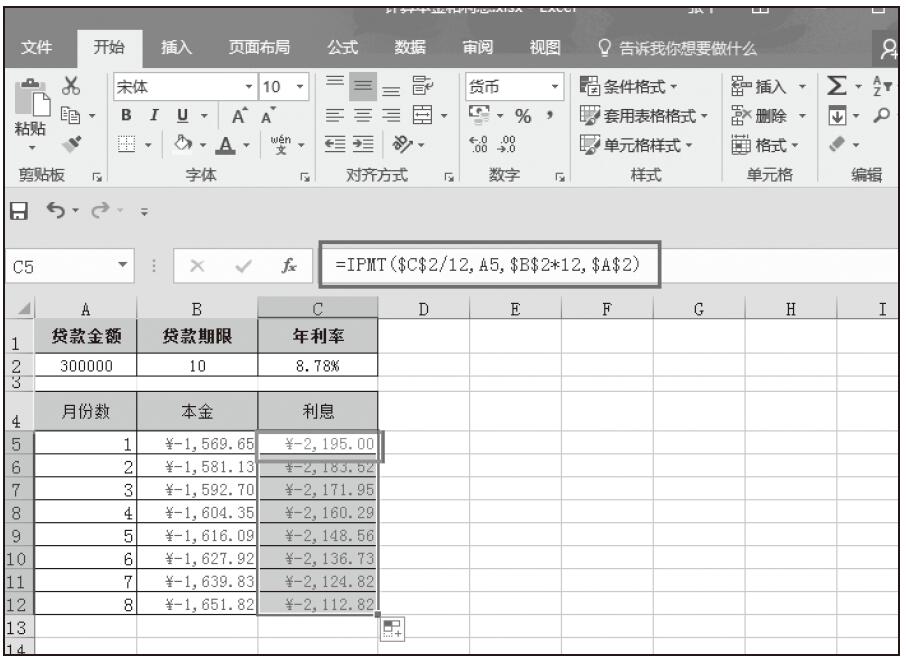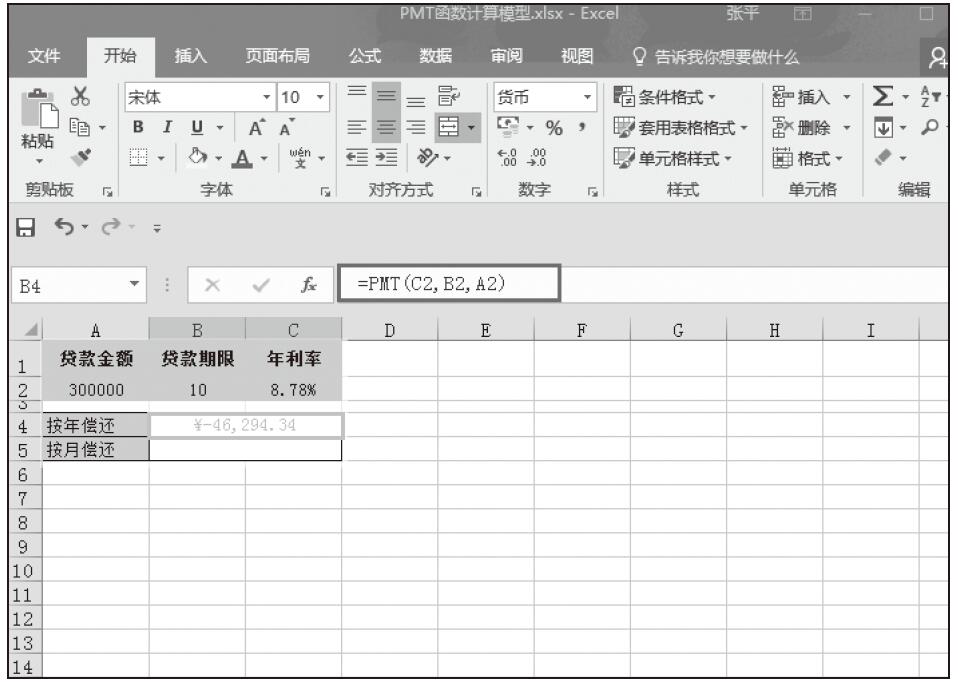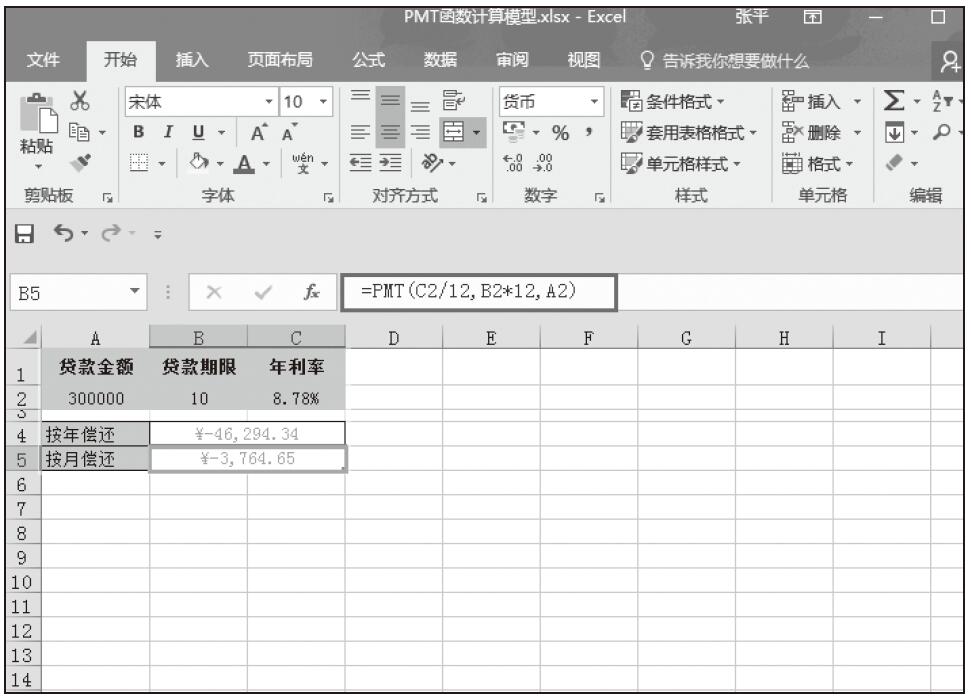在实际工作和生活中,有时也许需要计算某一个时间段内某项贷款所需要支付的本金和利息,在Excel中,可以使用阶段本金和利息函数CUMIPMT和CUMPRINC来完成此项计算。
步骤01:打开实例文件“计算阶段本金和利息.xlsx”工作簿。在单元格B5中输入公式“=CUMPRINC(C2/12,B2*12,A2,18,36,0)”,计算某些月期间内应付本金,按下Enter键后,计算结果如图4-24所示。
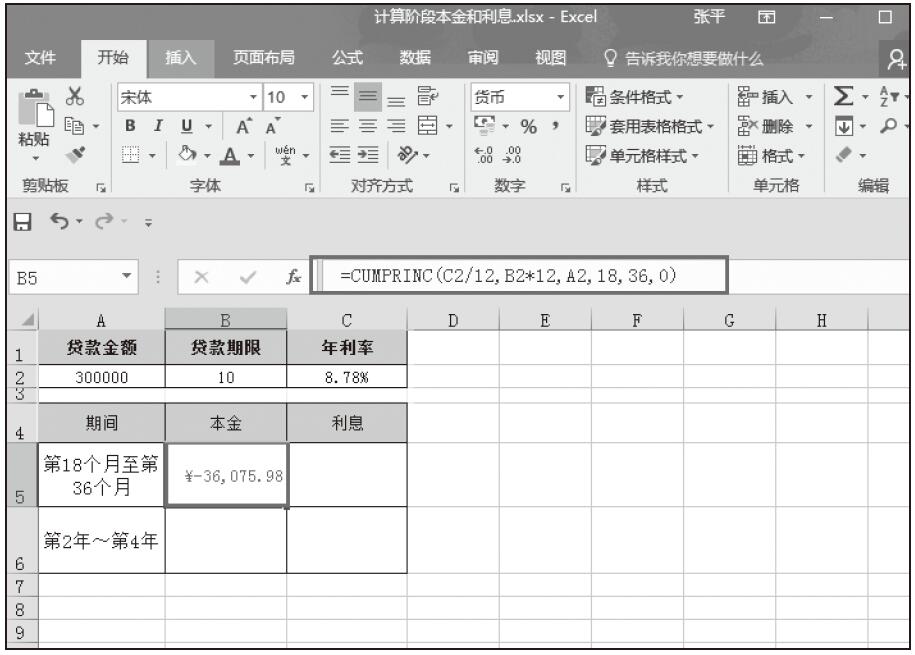
图4-24 计算某些月期间内应付本金
步骤02:在单元格B6中输入公式“=CUMPRINC(C2,B2,A2,2,4,0)”,计算某些年期间内应付本金,按下Enter键后,计算结果如图4-25所示。
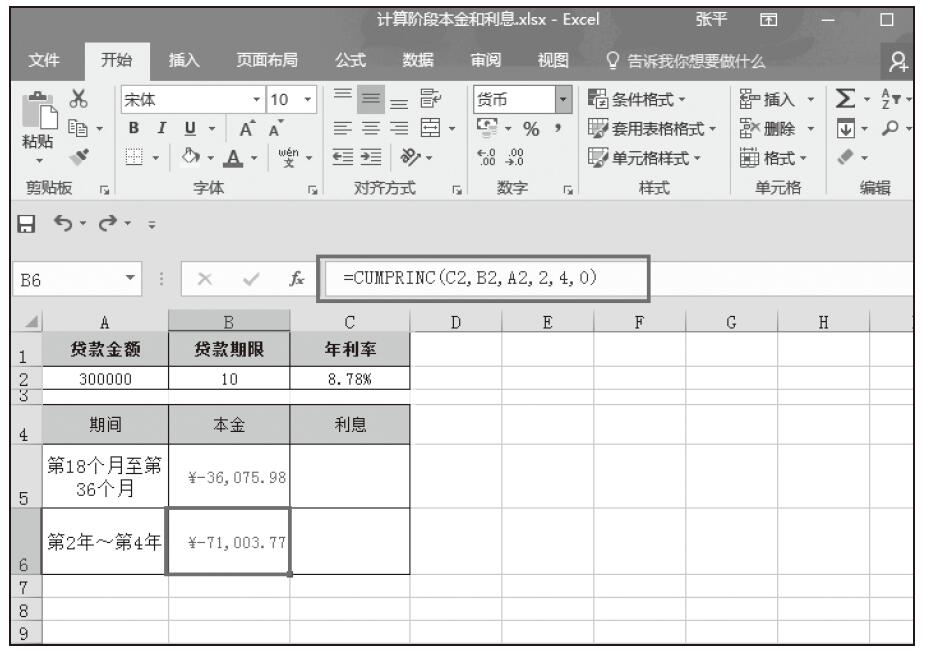
图4-25 计算某些年期间内应付本金
步骤03:在单元格C5中输入公式“=CUMIPMT(C2/12,B2*12,A2,18,36,0)”,计算某些月期间内应付利息,按下Enter键后,计算结果如图4-26所示。
步骤04:在单元格C6中输入公式“=CUMIPMT(C2,B2,A2,2,4,0)”,算某些年期间内应付利息,按下Enter键后,计算结果如图4-27所示。
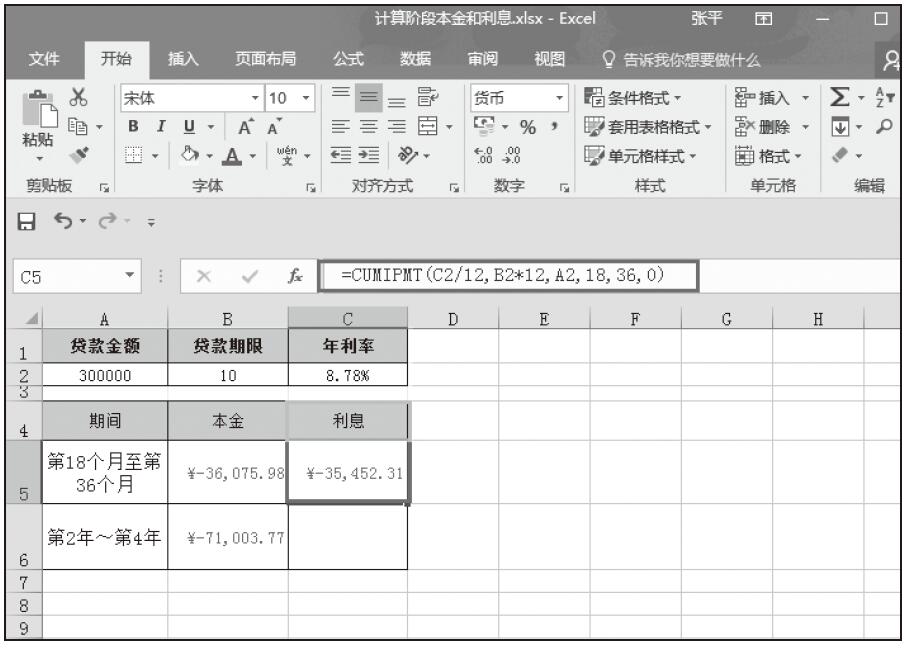
图4-26 计算某些月期间内应付利息
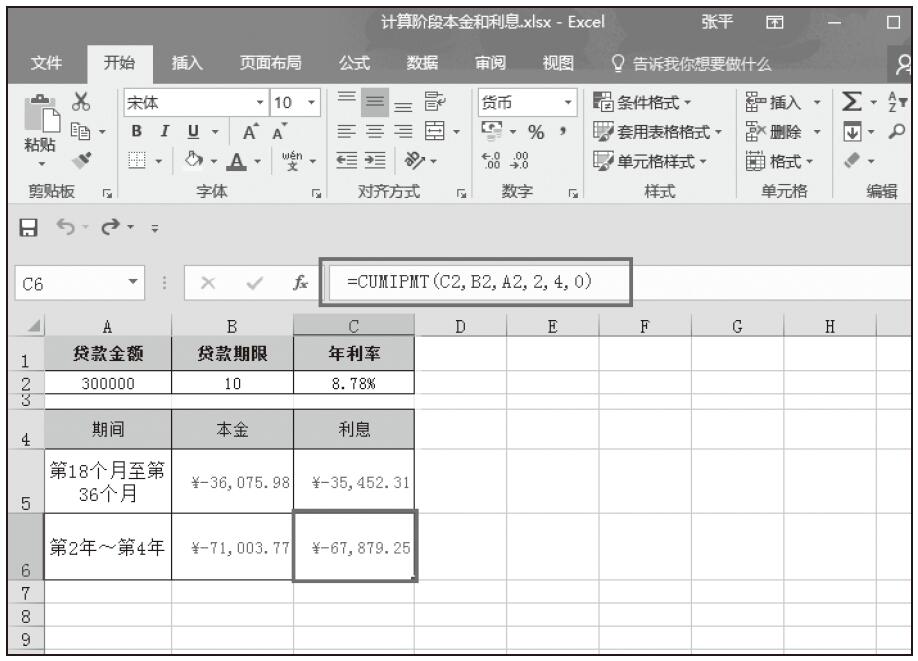
图4-27 计算某些年期间内应付利息
小技巧:本金和利息函数使用需注意
在使用本节中所介绍的本金和利息计算函数时需要注意一点,即时间单位要保持一致性。如果要计算的是以“月”为单位的期间,则所有与时间相关的参数都必须统一为以“月”为单位,利率需转换为月利率,还款期限也必须转换为以“月”为单位的总期数。
高手支招:在单元格中显示公式代码
在默认的情况下,单元格中只显示公式运算的结果,而非公式代码。在某些特殊的情况下,希望包含公式的单元格中能够显示公式的代码,在Excel中只需要简单一步操作即可实现。
在“公式”选项卡中的“公式审核”组中单击“显示公式”按钮,即可显示当前工作区中包含的所有公式,如图4-28所示。再次单击该按钮,可隐藏公式,显示公式运算的结果。
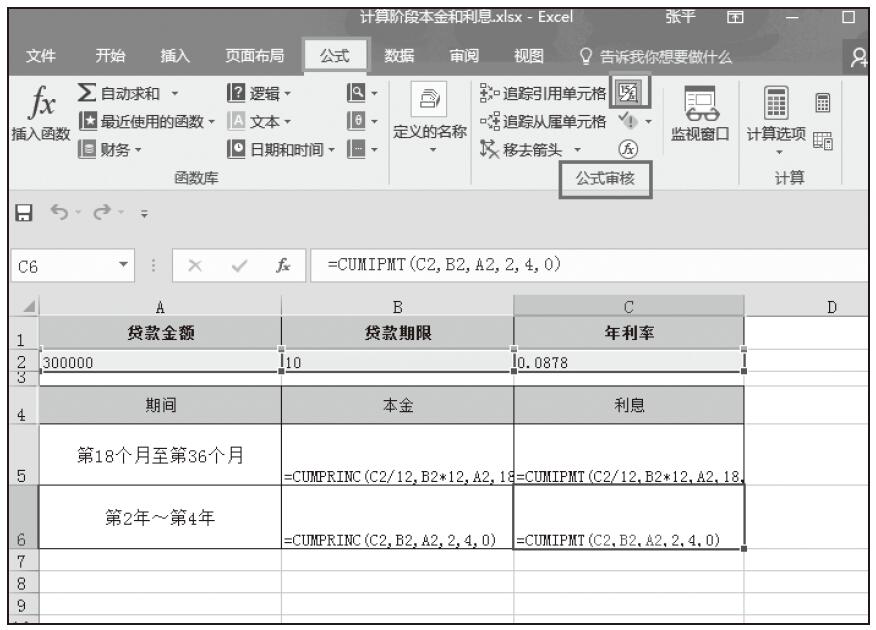
图4-28 在单元格中显示公式代码